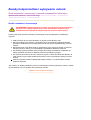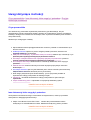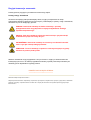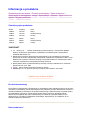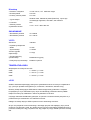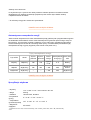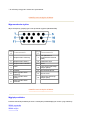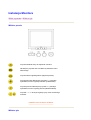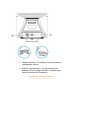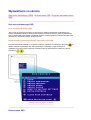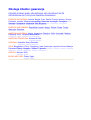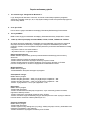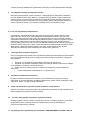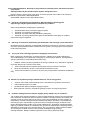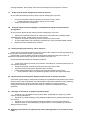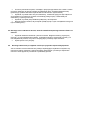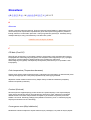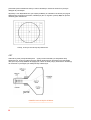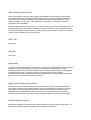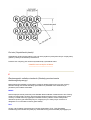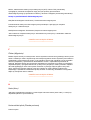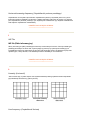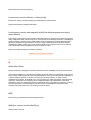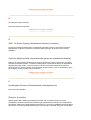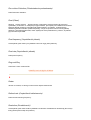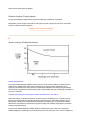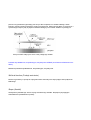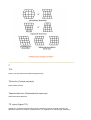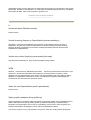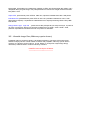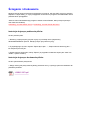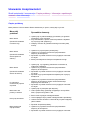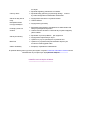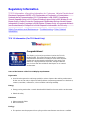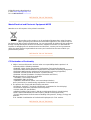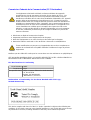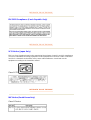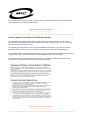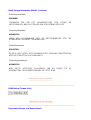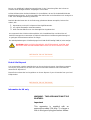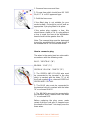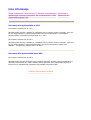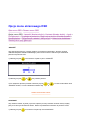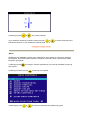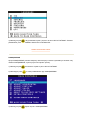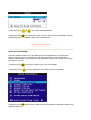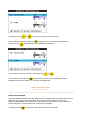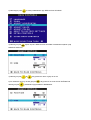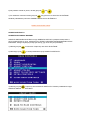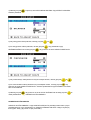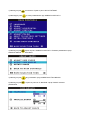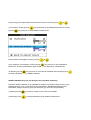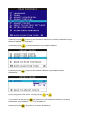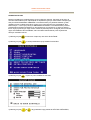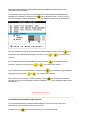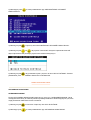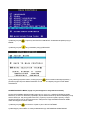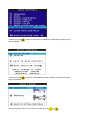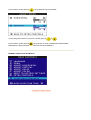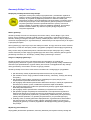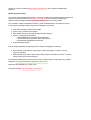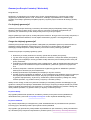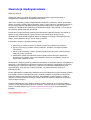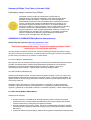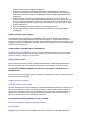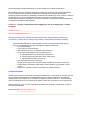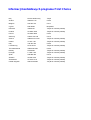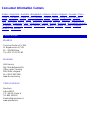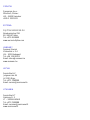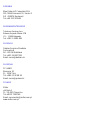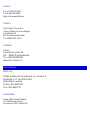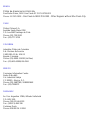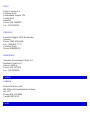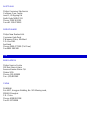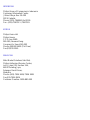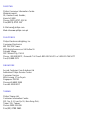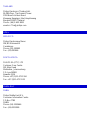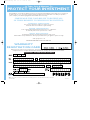Philips 109B70/00 Instrukcja obsługi
- Kategoria
- Telewizory
- Typ
- Instrukcja obsługi

Zasady bezpieczeńtwa i wykrywanie usterek
Środki ostrożności i konserwacja • Usuwanie niesprawności• Informacje o
spełnianych normach • Inne informacje
Srodki ostrożności i konserwacja
Prosimy przeczytać poniższe instrukcje i przestrzegać ich przy podłączaniu i eksploatacji
monitora:
z Odłącz monitor od sieci jeśli nie będzie on używany przez dłuższy czas.
z Nie próbuj zdjejmować obudowy, ponieważ może to spowodować niebezpieczeństwo
porażenia. Obudowa może być zdejmowana wyłącznie przez wykwalifikowany personel
serwisu.
z Na obudowie nie wolno kłaść żadnych przedmiotów, gdyż mogą one wpaść do otworów
wentylacyjnych lub zakryć je uniemożliwiając odpowiednie chłodzenie monitora.
z Aby uniknąć ryzyka porażenia elektrycznego lub trwałego uszkodzenia urządzenia nie
należy wystawiać monitora na działanie deszczu lub nadmiernej wilgoci.
z Do czyszczenia monitora nie wolno stosować płynów na bazie amoniaku lub alkoholu. W
razie potrzeby czyścić lekko zwilżoną ściereczką. Przed czyszczeniem odłączyć monitor
od sieci.
Jeśli monitor nie działa prawidłowo pomimo przestrzegania instrukcji niniejszych zaleceń, należy
się skontaktować się z technikiem autoryzowanego serwisu.
POWRÓT NA POCZĄTEK STRONY
OSTRZEŻENIE: Nieprzestrzeganie procedur oraz sposobów regulacji monitora
opisanych w niniejszej dokumentacji, może spowodować narażenie się na
niebezpieczeństwo porażenia elektrycznego lub urazów mechanicznych.
Podczas używania monitora sprawdź dla bezpieczeństwa, czy zamontowana została
podstawa obrotowa.
1

Uwagi dotyczące instrukcji
O tym przewodniku • Inne dokumenty które mogą być potrzebne • Przyjęta
konwencja oznaczania
O tym przewodniku
Ten elektroniczny przewodnik użytkownika przeznaczony jest dla każdego, kto jest
użytkownikiem monitora kolorowego Philips. Opisane są tu właściwości monitora, prawidłowa
instalacja, obsługa oraz wszelkie inne informacje, które są tak samo dokładne jak te zawarte w
wersji drukowanej.
Zawarte są tu następujące rozdziały:
z Wprowadzenie zawiera przegląd właściwości monitora i pozwala na zorientowanie się w
temacie monitora.
z Instalacja monitora opisano tu proces wstępnej instalacji monitora, dokonano też
przeglądu zasad jego użytkowania.
z OSD (On Screen Display - wyświetlanie funkcji na ekranie) zawarte są tu informacje o tym
jak dokonywać regulacji poszczególnych parametrów monitora.
z Informacje o bezpieczeństwie oraz najczęściej spotykanych problemach opisano tu
sposoby rozwiązywania najczęściej napotykanych problemów.
z Inne związane informacje zamieszczono tu informacje dodatkowe, które mogą być
potrzebne.
z Słownik terminów zawiera informacje na temat najczęściej spotykanych terminów
technicznych.
z Informacja serwisowa jest to wykaz światowej sieci centrów informacji konsumenckiej
Philipsa wraz z numerami telefonów pomocy technicznej.
z Druk całego podręcznika (Print Entire Manual) - jest to opcja która pozwala na
wydrukowanie całego podręcznika do własnego użytku.
z Pobieranie - umożliwia zainstalowanie całego podręcznika na dysku twardym
użytkownika.
z Często zadawane pytania
- odpowiedzi na najczęściej zadawane pytania.
POWRÓT NA POCZĄTEK STRONY
Inne dokumenty które mogą być potrzebne
W uzupełnieniu do
Elektronicznego Przewodnika dla Użytkowników
, może być potrzebne
skorzystanie z następującej dokumentacji:
z
Philips Color Monitor Quick Start Guide
zawarto tam podsumowanie kroków
niezbędnych do zainstalowania monitora. Materiał ten dołączony jest do produktu.
POWRÓT NA POCZĄTEK STRONY

Przyjęta konwencja oznaczania
Poniżej opisano przyjętą w tym dokumencie konwencję zapisu.
Porady, Uwagi, Ostrzeżenia
W ramach niniejszego podręcznika akapity tekstu, mogą być zaopatrzone w ikonę i
wydrukowane literami wytłuszczonymi lub kursywą. Takie akapity to porady, uwagi i ostrzeżenia,
stosowane są one w następujący sposób:
Niektóre ostrzeżenia mogą się pojawiać w innych formach i mogą być zamieszczane bez
towarzyszących im ikon. W takich przypadkach konkretny sposób prezentacji ostrzeżeń jest
określany przez odpowiednie regulacje prawne.
POWRÓT NA POCZĄTEK STRONY
Š2006 Koninklijke Philips Electronics N.V.
Wszystkie prawa zastrzeżone. Reprodukcja, kopiowanie, wykorzystanie, modyfikowanie, wynajem, wypożyczanie, odtwarzanie
publiczne, transmisja i rozpowszechnianie w całości lub w części jest zabronione bez uzyskania pisemnej zgody Philips
Electronics N.V.
PORADA: Taka ikona wskazuje na ważne informacje i sposoby
postępowania które mogą dopomóc w lepszym użytkowaniu waszego
systemu komputerowego.
UWAGA: Taka ikona wskazuje informacje które mówią o tym jak uniknąć
uszkodzenia sprzętu lub utraty danych.
OSTRZEŻENIE: Taka ikona wskazuje na informacje o możliwość obrażeń
ciała i o tym jak uniknąć takiego problemu.
POMOCNIK: Ta ikona wskazuje na pomocne informcje dotyczące regulacji
monitora za pomocą funkcji OSD.

Informacja o produkcie
Charakterystyka produktów • Produkt bezołowiowy • Dane techniczne •
Automatyczne oszczędzanie energii • Specyfikacja użytkowa • Wyprowadzenia
styków • Wygląd produktów
Charakterystyka produktów
109B7/109F7
z 19 calowy (18 obszaru widzialnego) monitor kolorowy o rzeczywiście płaskim
ekranie i znakomitych parametrach wyświetlania, do zastosowania z komputerami
standardu Macintosh i PC
z Dzięki funkcji Autoscan automatycznie dopasowuje się do częstotliwości odchylania
poziomego do 86 kHz zapewniając maksymalną rozdzielczość wyświetlania 1600 x 1200.
Możliwe jest uzyskanie całkowicie wolnego od migotania obrazu o rozdzielczości 1600 x
1200 przy częstotliwości odchylania pionowego do 65 Hz.
z Rzeczywiście płaski, wysokokontrastowy kineskop o dużej rozdzielczości z rozmiarem
plamki 0.25 mm (0,21 hdp)
z sRGB
wierne odwzorowywanie kolorów na ekranie
z Certyfikaty FCC, CE (tylko w wybranych krajach) oraz ISO9241, ISO14001.
POWRÓT NA POCZĄTEK STRONY
Produkt bezołowiowy
Firma Philips wyeliminowała z produkowanych wyświetlaczy takie substancje toksyczne jak ołów.
Usunięcie z wyświetlaczy ołowiu wspomaga ochronę zdrowia i promuje odzyskiwanie surowców i
usuwanie odpadów pochodzących ze sprzętu elektrycznego i elektronicznego w sposób zgodny
ze środowiskiem naturalnym. Firma Philips spełnia surowe restrykcje Dyrektywy RoHS
Wspólnoty Europejskiej dotyczące niebezpiecznych substancji w sprzęcie elektrycznym i
elektronicznym. Używanie wyświetlacza marki Philips, daje pewność, że urządzenie to nie
szkodzi środowisku naturalnemu.
Dane techniczne *
Model Przepisy Kolor
109B70 TCO'03 Szary
109B73 TCO'03 Srebrny/Czarny
109B75 TCO'03 Czarny
109F71 MPRII Szary
109F72 MPRII Srebrny/Czarny
109F76 MPRII Czarny

Kineskop
• Rozmiar i odchylanie
19 cali / 46 cm ; 90 deflection angle
• Rozmiar plamki 0.25 mm
• Poziomy rozmiar plamki 0.21 mm
• Typ kineskopu
Shadow mask, Całkowicie płaski (Real Flat)
, super high
contrast,high brightness, anti-static, anti reflection
• Luminofor P22
• Zalecany obszar
wyświetlania obrazu
14.0" x 10.4" / 355 x 265 mm
SKANOWANIE
• Skanowanie poziome 30 - 86KHz
• Skanowanie pionowe 50 - 160 Hz
VIDEO
Szerokość
180 MHz
• Impedancja wejściowa
- Wideo 75 ohm
- Synchronizacji 4.7 kOhm
•Poziom sygnału
wejściowego
0.7 Vpp
• Sygnał wejściowy
synchronizacji
Rozdzielone sygnały
• Polaryzacja synchronizacji Dodatnia i ujemna
TEMPERATURA BIELI
Współrzędne chromatyczności CIE:
9300
x = 0.283 / y = 0.297
6500
x = 0.313 / y = 0.329
5500
x = 0.332 / y = 0.347
sRGB
sRGB to standard zapewniający identyczne wyświetlanie kolorów na różnych urządzeniach
(np. cyfrowych aparatach fotograficznych, monitorach, drukarkach, skanerach itp.).
Monitory Philips obsługujące sRGB wiernie odwzorowują obrazy pobierane z urządzeń
kompatybilnych z tym standardem przy użyciu zunifikowanej przestrzeni barwnej sRGB.
Dzięki temu kolory są kalibrowane i wiernie wyświetlane na ekranie.
Używając standardu sRGB należy pamiętać, że jasność i kontrast monitora połączone są z
predefiniowanym ustawieniem oraz zakresem kolorów.
Dlatego też należy włączyć sRGB z poziomu menu ekranowego monitora.
W tym celu przejdź do menu ekranowego, naciskając przycisk OK znajdujący się z przodu
monitora. Użyj przycisku w dół, aby przejść do pozycji Color temperature (Natężenie koloru) i
ponownie naciśnij OK. Użyj przycisku w dół, aby przejść do pozycji sRGB i ponownie naciśnij
OK.

* Te informacje mogą ulec zmianie bez uprzedzenia.
POWRÓT NA POCZĄTEK STRONY
Automatyczne oszczędzanie energii
Jeżeli w swoim komputerze PC masz zainstalowaną kartę graficzną lub oprogramowanie zgodne
ze standardem VESA DPMS, monitor może automatycznie ograniczać pobór energii, kiedy nie
jest używany. Po otrzymaniu sygnału z klawiatury, myszy lub innego urządzenia wejściowego,
monitor automatycznie wraca do normalnego stanu pracy. Poniższa tabela przedstawia tryby
oszczędzania energii, sygnały wysyłane przez monitor oraz pobór mocy:
POWRÓT NA POCZĄTEK STRONY
Specyfikacja użytkowa
Zamknij menu ekranowe.
Po wykonaniu tych czynności nie należy zmieniać ustawień jasności i kontrastu monitora.
Modyfikacja tych ustawień spowoduje wyłączenie przez monitor trybu sRGB i zmianę
natężenia kolorów na 6500 K.
Tryby oszczędzania energii
Tryb VESA
Obraz
Synchr.
pozioma
Synchr.
pionowa
Pobór
energii
Oszczędzanie
energii (%)
Kolor diody
LED
Aktywny
Włączony
Tak
Tak
Typowy
70 W
0 %
Zielony
Uśpienie
Wyłączony
Nie
Nie
< 2W
99%
Błyska na
zielono
Wyłączenie
Wyłączony
-- --
< 2W
99%
Wyłączony
• Wymiary
17.3" x 16.6" x 17.9" / 439 x 422.5 x 457 mm
• Waga 22.9 kg
• Zasilanie 100-240 VAC, 60-50Hz
•Temperatura
(pracy)
0 to 40 C / 32 to 104 F
• Temperatura
(przechowywania)
-25 to +60 C / -13 to +140 F
• Wilgotność
względna
5% to 95%
* Rozdzielczość 1024 x 768, rozmiar standardowy, maks. kontrast, jasność 50%, 9300
K,
całkowicie biały
obraz

* Te informacje mogą ulec zmianie bez uprzedzenia.
POWRÓT NA POCZĄTEK STRONY
Wyprowadzenia styków
Wtyk 15-złączowy (męski) typu D-sub przewodu sygnału (standard IBM):
POWRÓT NA POCZĄTEK STRONY
Wygląd produktów
Poniższe odnośniki prowadzą do stron z ilustracjami przedstawiającymi monitor i jego elementy.
Widok z przodu
Widok z ty
łu
Styk
nr
Przeznaczenie
Styk
nr
Przeznaczenie
1
Wejście wideo czerwony
9
+5V (Zasilanie z
komputera dla obwodu
DDC)
2
Wejście wideo zielony
10
Uziemienie Sync
3
Wejście wideo niebieski
11
Masa
4
Masa
12
Linia seryjnej transmisji
danych (SDA)
5
Autotest
13
Synchronizacja Poz.
6
Masa sygnału wideo
czerwony
14
Synchr. Pion.
7
Masa sygnału wideo
zielony
15
Taktowanie transmisji
danych (SCL)
8
Masa sygnału wideo
niebieski

Instalacja Monitora
Widok z przodu • Widok z tyłu
Widok z przodu
POWRÓT NA POCZĄTEK STRONY
Widok z tyłu
Przycisk zasilania służy do włączania monitora.
Naciśnięcie przycisku OK umożliwia wyświetlenie menu
ekranowego.
Przycisk skrótu High Brightness (Wysoka jasność)
Przycisk kontrastu Naciśnięcie przycisku "-" powoduje
wyświetlenie menu regulacji kontrastu (CONTRAST).
Przycisk jasności Naciśnięcie przycisku "+" powoduje
wyświetlenie menu regulacji jasności (BRIGHTNESS).
Przyciski "-" i "+" służą do regulacji opcji menu ekranowego
monitora.

Wyświetlanie na ekranie
Opis menu ekranowego (OSD)
• Drzewo menu OSD
•
Przyciski sterowania menu
OSD
Opis menu ekranowego OSD
Co to jest menu ekranowe OSD?
Jest to funkcja użytkowa wszystkich monitorów firmy Philips pozwalająca użytkownikowi na
zmianę wszystkich ustawień i dokonywanie regulacji monitora za pomocą menu wyświetlanego
wraz z instrukcjami bezpośrednio na ekranie monitora. Interfejs graficzny OSD jest przyjazny dla
użytkownika i zapewnia prostotę obsługi monitora.
Proste instrukcje używania przycisków sterowania menu OSD.
Przyciski sterowania znajdują się na panelu czołowym monitora. Po naciśnięciu przycisku
na
ekranie zostanie wyświetlone okno Menu głównego. Korzystając z opcji zawartych w
wyświetlonym menu można rozpocząć ustawianie różnych parametrów monitora za pomocą
przycisków .
POWRÓT NA POCZĄTEK STRONY
Drzewo menu OSD

Poniżej przedstawiona jest struktura wszystkich opcji menu ekranowego OSD w postaci
schematu. Schemat ten jest przydatny podczas poruszania się po różnych funkcjach menu oraz
przy regulacji różnych ustawień.
Posiadany monitor może nie zawierać wszystkich pokazanych w poniższym diagramie OSD
elementów.

Obsluga klienta i gwarancja
PROSZĘ WYBRAĆ SWÓJ KRAJ/REGION, ABY ZAPOZNAĆ SIĘ ZE
SZCZEGÓŁAMI DOTYCZĄCYMI ZAKRESU GWARANCJI
EUROPA ZACHODNIA: Austria. Belgia. Cypr. Dania. Francja. Niemcy. Grecja.
Finlandia. Irlandia. Włochy. Luksemburg. Holandia. Norwegia. Portugalia.
Szwecja. Szwajcaria. Hiszpania. Wlk. Brytania.
EUROPA WSCHODNIA: Republika Czeska
. Węgry. Polska. Rosja. Turcja.
S
łowacja. Słowenia.
AMERYKA ŁACIŃSKA: Antyle. Argentyna. Brazylia. Chile. Kolumbia. Meksyk.
Paragwaj. Peru. Urugwaj. Wenezuela.
AMERYKA PÓŁNOCNA: Kanada & USA
OCEANIA: Australia. Nowa Zelandia.
AZJA: Bangladesz. Chiny. Hongkong. Indie. Indonezja. Japonia. Korea. Malezja.
Pakistan. Filipiny. Singapur. Tajwan. Tajlandia.
AFRYKA: Maroko. RPA.
BLISKI WSCHÓD: Dubaj. Egipt.

Często zadawane pytania
1.
Co oznacza logo "Designed for Windows"?
Logo "Designed for Windows" oznacza, że monitor marki Philips spełnia wymagania i
zalecenia poradnika PC9x (97, 98, or 99) System Design Guide oraz przeszedł pozytywnie
surowe testy WHQL.
2.
Co to jest TCO?
TCO to skrót w języku szwedzkim określający Szwedzką Konfederację Pracowników.
3.
Co to jest MPR?
MPR to skrót w języku szwedzkim określający Szwedzki Narodowy Urząd Miar i Testów.
4.
Jakie są różnice pomiędzy normami MPRII, TCO92, TCO95, TCO99 oraz TCO'03?
W ogólnej hierarchii standardów TCO'03/99 wytycza najbardziej rygorystyczne zalecenia
dotyczące monitorów ekranowych. Następnym w kolejności standardem jest TCO95,
następnie TCO92, a na końcu MPRII. Poniżej dokonano porównania standardów w każdej
kategorii.
- Wycofanie TCO 92: 30 czerwca 2000 r.
- Wycofanie TCO 95 - 31 grudnia 2003 r.
Emisja promieniowania:
MPRII: Określa dopuszczalny poziom promieniowania emitowanego przez monitory
ekranowe.
TCO92: Zawiera surowsze wymagania niż MPRII.
TCO95: Dalsze obostrzenie wymagań określonych przez TCO92.
TCO99: Określa jeszcze surowsze standardy oraz procedury testowe niż TCO95.
TCO'03: Analogicznie do TCO99 +uwzględnienie niedokładności testów.
Bezpieczeństwo:
MPRII: Brak wymagań.
TCO92/95/99/03: Wszystkie istniejące wymagania.
Oszczędność energii:
MPRII: Brak wymagań.
TCO92: W trybie gotowości < 30W, przy wyłączonym urządzeniu < 8W
TCO95: W trybie gotowości < 30W, przy wyłączonym urządzeniu < 8W
TCO99: W trybie gotowości < 15W, przy wyłączonym urządzeniu < 5W
TCO'03: Tryb gotowości <15 W, tryb wyłączenia < 5 W
Ergonomia:
MPRII: Brak wymagań.
TCO92: Brak wymagań.
TCO95: Określa zalecenia dotyczące ergonomii, w tym minimalny poziom kontrastu,
migotania i fluktuacji obrazu.
TCO99: Zaostrzone wymagania określone przez TCO95.
TCO'03: Uściślenie reguł TCO99 dotyczących kineskopów oraz nowe wymogi w zakresie
kolorów ekranu monitorów ciekłokrystalicznych TFT.
Ochrona środowiska:
MPRII: Brak wymagań.
TCO92: Brak wymagań.
TCO95: Ogólne normy ekologiczne (recycling), zasady dotyczące ochrony środowiska oraz
udzielania certyfikatów w tym zakresie.
TCO99: Obostrzone wymagania określone przez TCO95.

TCO'03: Wymóg przedstawienia użytkownikom informacji na temat przetwarzania wtórnego.
5.
Jak uaktywnić funkcję oszczędzania energii?
Kliknij ikonę Mój komputer, Panel sterowania, a następnie Ekran. Kliknij kartę Ustawienia,
przycisk Zaawansowane, kartę Monitor, a następnie przycisk Zmień i wybierz odpowiedni
model monitora z listy domyślnych sterowników. Dzięki funkcji Plug and Play pole wyboru
EPA zostanie zaznaczone automatycznie. W przypadku systemu MS-DOS lub Windows 3.1
należy najpierw sprawdzić, czy komputer obsługuje funkcję oszczędzania energii.
6.
Co to jest częstotliwość odświeżania?
Częstotliwość odświeżania określa liczbę pionowych skanowań pełnego obrazu w ciągu
jednej sekundy. Innymi słowy, jeśli częstotliwość odświeżania monitora wynosi 85 Hz, to
znaczy, że jego ekran skanowany jest w kierunku pionowym 85 razy na sekundę. Wyższa
częstotliwość odświeżania oznacza większą stabilność obrazu i mniejsze migotanie. Wysoka
częstotliwość odświeżania pozwala osobom spędzającym dużo czasu przed monitorem
uniknąć przemęczenia oczu. Aby zmienić częstotliwość odświeżania w systemie operacyjnym
Windows, należy kliknąć menu Start, wybrać Ustawienia, następnie Panel sterowania, Ekran,
Właściwości, Ustawienia, Zaawansowane oraz Karta. Po dokonaniu zmiany monitor
automatycznie dostosuje swoje ustawienia do ustawień karty graficznej.
7.
Dlaczego obraz na ekranie migocze?
Przyczyną migotania jest zwykle niska częstotliwość odświeżania lub zakłócenia powodowane
przez inne urządzenia elektryczne. Poniżej podano kilka możliwych sposobów rozwiązania
tego problemu:
•
Sprawdź, czy zainstalowano odpowiednie sterowniki karty graficznej.
•
Sprawdź, czy wszelkie urządzenia elektryczne (takie jak telefony komórkowe) znajdują
się w odległości co najmniej 1 metra od monitora.
•
Ustaw monitor w miejscu wolnym od zakłóceń powodowanych przez urządzenia
elektryczne.
•
Ustaw częstotliwość odświeżania na co najmniej 75 Hz.
8.
Jak zmienić rozdzielczość monitora?
Dostępne ustawienia rozdzielczości zależne są od możliwości karty graficznej oraz jej
sterownika. W systemie Windows 95 żądaną rozdzielczość można ustawić wybierając Panel
sterowania, Ekran, a następnie kartę Ustawienia.
9.
W jaki sposób można regulować rozmiar, położenie i obrót obrazu?
Zależnie od modelu, można skorzystać z oprogramowania CustoMax, funkcji wyświetlania na
ekranie (OSD) lub przycisków regulacji monitora.
10.
Co robić, jeśli pogubię się podczas regulacji monitora?
W takim wypadku należy po prostu nacisnąć przycisk OK, a następnie wybrać w menu OSD
opcję Reset to factory settings (Powrót do ustawień fabrycznych) pozwalającą na
przywrócenie pierwotnych ustawień.
11.
W
g
łówn
y
m menu w
y
świetlan
y
j
est komunikat "OSD MAIN MENU LOCKED"
(
Główne

menu OSD zablokowane). Naciśnięcie przycisków na przednim panelu sterowania monitora
nie przynosi
żadnego efektu. W jaki sposób można uzyskać dostęp do menu?
Należy nacisnąć i przytrzymać przez około 15 sekund przycisk menu OSD aż do momentu
pojawienia się komunikatu "OSD MAIN MENU
UNLOCKED" (Główne menu OSD odblokowane).
12.
Na ekranie wyświetlany jest komunikat "NO SYNC INPUT" (Brak sygnału
wejściowego). W jaki sposób można rozwiązać ten problem?
Zaleca się sprawdzenie następujących elementów:
•
Sprawdź kabel wideo pod kątem zgiętych styków.
•
Sprawdź, czy komputer jest włączony.
•
Sprawdź, czy kabel wideo jest prawidłowo podłączony.
•
Sprawdź, czy karta graficzna jest zgodna ze standardem VESA (jeśli nie, podłącz
monitor do innego komputera).
13.
Dlaczego na monitorze wyświetlany jest komunikat "Out of Range" (Poza zakresem)?
Rozdzielczość karty graficznej nie odpowiada parametrom technicznym monitora. Informacje
dotyczące sposobu dostosowania rozdzielczości do systemu operacyjnego można uzyskać u
producenta komputera.
14.
Co to jest mora? Dlaczego zjawisko to występuje w monitorze?
Mora pojawia się w kineskopach w sposób naturalny. Objawia się w postaci falowanego
wzoru składającego się na przemian z jaśniejszych i ciemniejszych pasków. Poniżej podano
sposoby eliminacji lub zminimalizowania efektu mory:
•
Niektóre monitory zostały wyposażone w funkcję usuwania mory. Włączanie i regulacja
tej funkcji odbywa się z poziomu menu OSD.
•
Zmień rozdzielczość do wielkość zalecanej dla monitora o danym rozmiarze.
•
Zmień inne parametry obrazu w celu obniżenia widzialności mory.
•
Zmień rozmiar obrazu w poziomie i w pionie, aby maksymalnie zredukować widzialność
mory.
15.
Monitor nie wyświetla jednego lub kilku kolorów. Jak to skorygować?
•
Jeżeli w menu OSD również brakuje koloru, skontaktuj się z punktem serwisowym.
•
Ustaw natężenie koloru na 9300.
•
Sprawdź kabel wideo pod kątem wygiętych styków.
•
Karta graficzna może być uszkodzona (podłącz monitor do innego komputera).
16.
Podczas rozmagnesowania monitor wydaje głośny dźwięk. Czy to normalne?
Tak, wydanie dość głośnego dźwięku w chwili rozmagnesowania monitora za pośrednictwem
menu OSD jest normalne.
W wielu modelach monitorów rozmagnesowanie jest możliwe nie
częściej niż raz na pewien czas (do 30 minut). Jest to wynik działania opornika czułego na
temperaturę. Podczas rozmagnesowania wzrasta temperatura opornika, a w konsekwencji
również jego opór. Odpowiednio wysoki opór odcina rozmagnesowującą cewkę od reszty
układu. Demagnetyzator zostaje w ten sposób zablokowany. Wykonanie rozmagnesowania
staje się ponownie możliwe po ochłodzeniu się opornika do odpowiednio niskiej temperatury.
Standard ten obowiązuje w monitorach różnych firm, nie tylko firmy Philips. Warto pamiętać,
że nie wszystkie modele monitorów firmy Philips posiadają funkcję ręcznego
rozmagnesowania. Niektóre modele wyposażone są w funkcję automatycznego

rozmagnesowania, która zostaje uruchomiona automatycznie po włączeniu monitora.
17.
W jaki sposób można wyregulować obraz na ekranie?
W celu dokonania korekcji obrazu należy wykonać następujące czynności:
•
Przywróć domyślne ustawienia producenta za pomocą menu OSD.
•
Ustaw szerokość oraz wysokość obrazu w menu OSD.
•
Ustaw rozdzielczość na zalecaną.
18.
Krawędź obrazu na ekranie wydaje się zniekształcona. W jaki sposób można to
skorygować?
W celu poprawy jakości obrazu należy wykonać następujące czynności:
•
Zakłócenia wytwarzane przez pole magnetyczne lub elektryczne powodują zwykle
zniekształcenie obrazu. Ustaw monitor w innym miejscu.
•
Przywróć domyślne ustawienia producenta za pomocą menu OSD.
•
W menu OSD otwórz menu Geometry (Geometria) i wykonaj korektę kształtu obrazu.
•
Wybierz zalecaną rozdzielczość monitora.
19.
Obraz jest zbyt przyciemniony. Jak to zmienić?
Ustaw jasność oraz kontrast obrazu za pomocą menu OSD. Niektóre modele wyposażone są
w funkcję Video Input Select (Wybór sygnału wideo),
uaktywnianą z poziomu Advanced Controls (Regulacja zaawansowana) menu OSD. W
większości komputerów wartość tego parametru powinna wynosić 0.7V.
Poniżej podano kilka możliwych rozwiązań problemu:
•
Jeżeli menu OSD jest również przyciemnione, skontaktuj się z punktem serwisowym w
celu naprawy monitora.
•
Przywróć domyślne ustawienia producenta za pomocą menu OSD.
•
Za pomocą menu OSD zmień natężenie barwy na 9300.
•
Ustaw maksymalną wartość kontrastu (100) i średnią wartość jasności (50).
•
Karta graficzna może być uszkodzona (podłącz monitor do innego komputera).
20.
W jaki sposób można uzyskać większą liczbę kolorów na ekranie monitora?
Czynnikiem ograniczającym maksymalną możliwą do wyświetlenia liczbę kolorów jest rozmiar
pamięci wideo w karcie graficznej. Aby maksymalnie wykorzystać możliwości karty graficznej,
należy zainstalować najnowszy sterownik karty lub zwiększyć rozmiar jej pamięci.
Szczegółowe informacje na temat można uzyskać u producenta komputera lub karty
graficznej.
21.
Dlaczego na monitorze nie pojawia się żaden obraz?
•
Sprawdź, czy w gnieździe ściennym płynie prąd, podłączając do niego inny produkt
zasilany energią elektryczną.
•
Sprawdź, czy kabel zasilający jest prawidłowo podłączony do gniazda sieciowego oraz
do monitora.
•
Sprawdź, czy przycisk włączania/wyłączania zasilania w monitorze jest włączony.
•
Odłącz monitor od sieci zasilającej i po upływie około 1 minuty podłącz go ponownie.
Włącz ponownie monitor.
22.
Dlaczego na monitorze nie wyświetla się obraz, nawet gdy świeci się na zielono dioda
LED?

•
Uruchom ponownie komputer, naciskając i przytrzymując klawisz Ctrl. Jeżeli w czasie
procedury startowej na ekranie pojawia się jakikolwiek obraz, sprawdź ustawienia karty
graficznej (w systemie Windows wejdź do Panelu sterowania i wybierz Ekran).
•
Sprawdź, czy kabel wideo nie jest uszkodzony, nadmiernie zgięty lub styki złącza nie
są uszkodzone (w niektórych wtykach VGA brakuje jednego styku). Jeżeli kabel jest
uszkodzony, wymień go na nowy.
•
Sprawdź, czy kabel jest prawidłowo podłączony do komputera.
•
Naciśnij dowolny klawisz, aby komputer przełączył się z trybu oszczędzania energii na
tryb normalnej pracy.
23.
Dlaczego nie ma obrazu na ekranie, mimo że wskaźnik włączonego zasilania świeci na
zielono?
•
Sprawdź ustawienia kontrastu i jasności monitora. Najpierw naciśnij i przytrzymaj
przycisk (-) w celu zwiększenia kontrastu, a następnie naciśnij i przytrzymaj przycisk (+) w
celu zwiększenia jasności. Przyciski te znajdują się w przedniej części monitora.
•
Wykonaj krok nr 22 powyżej.
24.
Dlaczego obraz znika po szybkim naciśnięciu przycisku włączania/wyłączania?
Jest to unikalna cecha monitorów firmy Philips, zapobiegająca szybkiemu zużywaniu się
monitorów. Należy odczekać 5 sekund pomiędzy wyłączeniem i ponownym włączeniem
monitora. Obraz pojawi się na ekranie w prawidłowy sposób.
Strona się ładuje...
Strona się ładuje...
Strona się ładuje...
Strona się ładuje...
Strona się ładuje...
Strona się ładuje...
Strona się ładuje...
Strona się ładuje...
Strona się ładuje...
Strona się ładuje...
Strona się ładuje...
Strona się ładuje...
Strona się ładuje...
Strona się ładuje...
Strona się ładuje...
Strona się ładuje...
Strona się ładuje...
Strona się ładuje...
Strona się ładuje...
Strona się ładuje...
Strona się ładuje...
Strona się ładuje...
Strona się ładuje...
Strona się ładuje...
Strona się ładuje...
Strona się ładuje...
Strona się ładuje...
Strona się ładuje...
Strona się ładuje...
Strona się ładuje...
Strona się ładuje...
Strona się ładuje...
Strona się ładuje...
Strona się ładuje...
Strona się ładuje...
Strona się ładuje...
Strona się ładuje...
Strona się ładuje...
Strona się ładuje...
Strona się ładuje...
Strona się ładuje...
Strona się ładuje...
Strona się ładuje...
Strona się ładuje...
Strona się ładuje...
Strona się ładuje...
Strona się ładuje...
Strona się ładuje...
Strona się ładuje...
Strona się ładuje...
Strona się ładuje...
Strona się ładuje...
Strona się ładuje...
Strona się ładuje...
Strona się ładuje...
Strona się ładuje...
Strona się ładuje...
Strona się ładuje...
Strona się ładuje...
Strona się ładuje...
Strona się ładuje...
Strona się ładuje...
Strona się ładuje...
Strona się ładuje...
Strona się ładuje...
Strona się ładuje...
-
 1
1
-
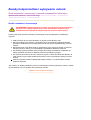 2
2
-
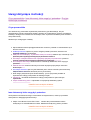 3
3
-
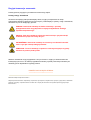 4
4
-
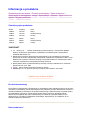 5
5
-
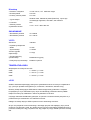 6
6
-
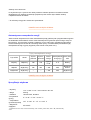 7
7
-
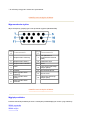 8
8
-
 9
9
-
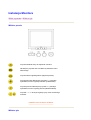 10
10
-
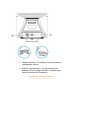 11
11
-
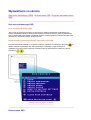 12
12
-
 13
13
-
 14
14
-
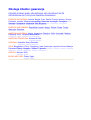 15
15
-
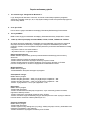 16
16
-
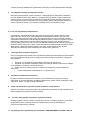 17
17
-
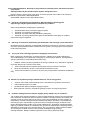 18
18
-
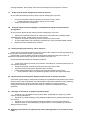 19
19
-
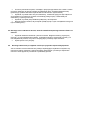 20
20
-
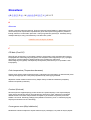 21
21
-
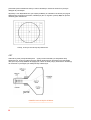 22
22
-
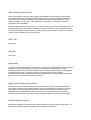 23
23
-
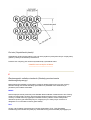 24
24
-
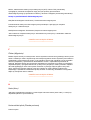 25
25
-
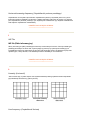 26
26
-
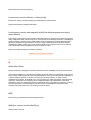 27
27
-
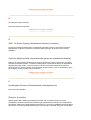 28
28
-
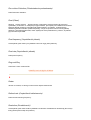 29
29
-
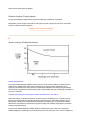 30
30
-
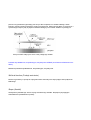 31
31
-
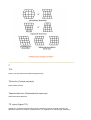 32
32
-
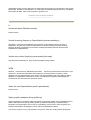 33
33
-
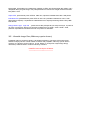 34
34
-
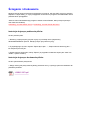 35
35
-
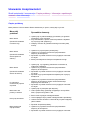 36
36
-
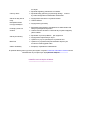 37
37
-
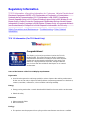 38
38
-
 39
39
-
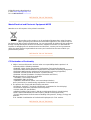 40
40
-
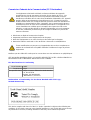 41
41
-
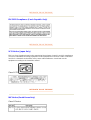 42
42
-
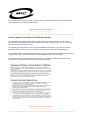 43
43
-
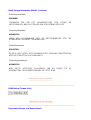 44
44
-
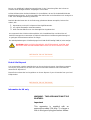 45
45
-
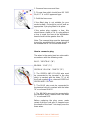 46
46
-
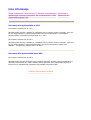 47
47
-
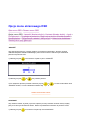 48
48
-
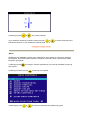 49
49
-
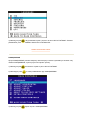 50
50
-
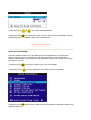 51
51
-
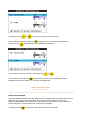 52
52
-
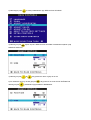 53
53
-
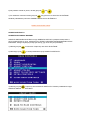 54
54
-
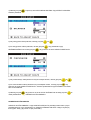 55
55
-
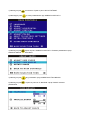 56
56
-
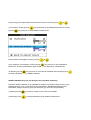 57
57
-
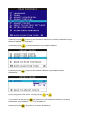 58
58
-
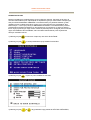 59
59
-
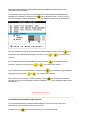 60
60
-
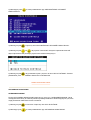 61
61
-
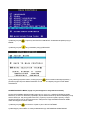 62
62
-
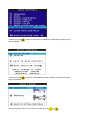 63
63
-
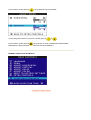 64
64
-
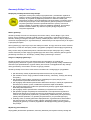 65
65
-
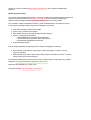 66
66
-
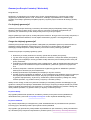 67
67
-
 68
68
-
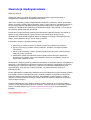 69
69
-
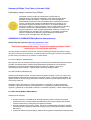 70
70
-
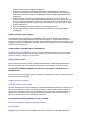 71
71
-
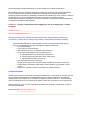 72
72
-
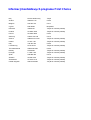 73
73
-
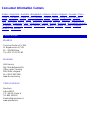 74
74
-
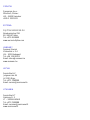 75
75
-
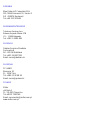 76
76
-
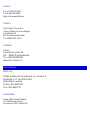 77
77
-
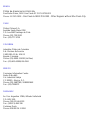 78
78
-
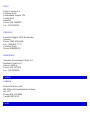 79
79
-
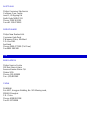 80
80
-
 81
81
-
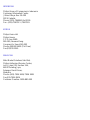 82
82
-
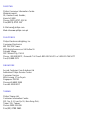 83
83
-
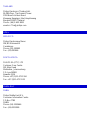 84
84
-
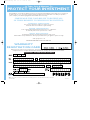 85
85
-
 86
86
Philips 109B70/00 Instrukcja obsługi
- Kategoria
- Telewizory
- Typ
- Instrukcja obsługi
Inne dokumenty
-
NEC Diamond Pro 930SB Instrukcja obsługi
-
NEC MultiSync® V721 Instrukcja obsługi
-
NEC MultiSync® FE770 Instrukcja obsługi
-
NEC MultiSync® EA243WM Instrukcja obsługi
-
NEC MultiSync EA245WMi Instrukcja obsługi
-
NEC MultiSync E171M Instrukcja obsługi
-
NEC AccuSync®AS241W Instrukcja obsługi
-
NEC MultiSync EA234WMi Instrukcja obsługi
-
NEC MultiSync EA273WMi Instrukcja obsługi
-
NEC MultiSync EA193Mi Instrukcja obsługi